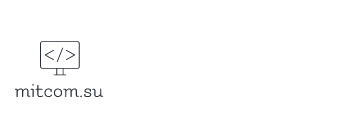Статья спижена с: https://kurazhov.ru/nextcloud-tuning/?ysclid=lmunyao09t31750577
После установки Nextcloud им можно сразу же пользоваться. (А если вы здесь по вопросу отключения техобслуживания Nextcloud, то вот команда — sudo -u www-data php /path/to/nextcloud/occ maintenance:mode —off (перед off ставьте два дефиса) )
Но, если вам хочется большей производительности, а также не хочется видеть предупреждение о текущей конфигурации, которое будет видно каждый раз при заходе в административную панель, то следующие советы для вас.
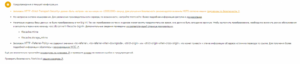
Как и ранее я писал, Nextcloud стоит на Ubuntu 18.04 и работает под связкой nginx + php-fpm (версии 7.4) + mysql. Язык интерфейса — русский. Nextcloud установлен в /usr/share/nginx/nextcloud/
После внесения изменений не забываем перезапускать php-fpm. Или можете после применения всех изменений перезапустить его один раз.
Содержание:
PHP не настроен правильно для получения переменных системного окружения.
PHP OPcache не настроен правильно
Некоторые индексы базы данных не были преобразованы в тип big int
Разрешённое максимальное значение использования памяти PHP ниже рекомендуемого значения в 512 МБ
Не настроена система кеширования
В базе данных отсутствуют некоторые индексы
MySQL используется в качестве базы данных, но не поддерживает 4-байтовые символы
Задействован устаревший режим шифрования файлов на стороне сервера
Настройка обратного прокси для доступа
Заголовок HTTP «X-Frame-Options» не настроен на значение «SAMEORIGIN»
Новый dashboard
Модуль php-imagick и SVG
Регион размещения сервера
Убираем первое предупреждение:
«PHP не настроен правильно для получения переменных системного окружения.
Запрос getenv(«PATH») возвращает пустые результаты.
Обратитесь к разделу о конфигурации PHP и примечаниям к конфигурации
PHP из руководства по установке. Обратите внимание на настройку
параметров PHP, особенно при использовании механизма php-fpm.»
Как сказано в документации
Когда вы используете php-fpm, системные переменные среды, такие как PATH, TMP или другие, не заполняются автоматически так же, как при использовании php-cli. Вызов функции PHP, такой как getenv(‘PATH’); может возвращать пустой результат. Поэтому вам может потребоваться вручную настроить переменные среды в файле конфигурации php-fpm.
Редактируем файл /etc/php/7.4/fpm/pool.d/www.conf
Ищем такие строки:
;env[HOSTNAME] = $HOSTNAME
;env[PATH] = /usr/local/bin:/usr/bin:/bin
;env[TMP] = /tmp
;env[TMPDIR] = /tmp
;env[TEMP] = /tmp
И раскомментируем их.
Или, если побыстрее
sed -i -e "s/\;env\[/env\[/g" \
/etc/php/7.4/fpm/pool.d/www.conf
Не забываем перезапустить php-fpm
systemctl restart php7.4-fpm
Готово. Идём дальше.
К оглавлению
Убираем второе предупреждение
«PHP OPcache не настроен правильно»
Для обеспечения лучшей производительности рекомендуется задать в файле php.ini следующие параметры настроек:
opcache.enable=1
opcache.enable_cli=1
opcache.interned_strings_buffer=8
opcache.max_accelerated_files=10000
opcache.memory_consumption=128
opcache.save_comments=1
opcache.revalidate_freq=1
Заменим вручную вышеуказанные параметры в файле /etc/php/7.4/fpm/php.ini или сразу заменим значения sed’ом
sed -i -e "s/\;opcache.enable=1/opcache.enable=1/g" \
/etc/php/7.4/fpm/php.ini
sed -i -e "s/\;opcache.enable_cli=0/opcache.enable_cli=1/g" \
/etc/php/7.4/fpm/php.ini
sed -i -e "s/\;opcache.interned_strings_buffer=8/opcache.interned_strings_buffer=8/g" \
/etc/php/7.4/fpm/php.ini
sed -i -e "s/\;opcache.max_accelerated_files=10000/opcache.max_accelerated_files=10000/g" \
/etc/php/7.4/fpm/php.ini
sed -i -e "s/\;opcache.memory_consumption=128/opcache.memory_consumption=128/g" \
/etc/php/7.4/fpm/php.ini
sed -i -e "s/\;opcache.save_comments=1/opcache.save_comments=1/g" \
/etc/php/7.4/fpm/php.ini
sed -i -e "s/\;opcache.revalidate_freq=2/opcache.revalidate_freq=1/g" \
/etc/php/7.4/fpm/php.ini
К оглавлению
Убираем третье предупреждение
Некоторые индексы базы данных не были преобразованы в тип big int
Так как преобразование таких индексов может занять продолжительное время, оно должно быть запущенно вручную. Чтобы выполнить преобразование, необходимо включить режим обслуживания и запустить в терминале команду «occ db:convert-filecache-bigint». Дополнительные сведения приведены на соответствующей странице документации.filecache.mtime
filecache.storage_mtime
Для того, чтобы не потерять данные, или чтобы не было ошибок на клиентах, или просто для спокойствия нервной системы введите Nextcloud в режим обслуживания.
sudo -u www-data php /usr/share/nginx/nextcloud/occ maintenance:mode —on
В браузере вы можете увидеть, что система находится в режиме обслуживания. Теперь в консоли выполните следующее:
sudo -u www-data php /usr/share/nginx/nextcloud/occ db:convert-filecache-bigint --no-interaction
Затем выключите режим обслуживания.
sudo -u www-data php /usr/share/nginx/nextcloud/occ maintenance:mode --off
К оглавлению
Убираем предупреждение о php
Разрешённое максимальное значение использования памяти PHP ниже рекомендуемого значения в 512 МБ.
sudo nano /etc/php/7.4/fpm/php.ini
Ищем memory_limit и вводим, например, 512M вместо 128M. И перезапускаем php-fpm
или если хотим побыстрее
sed -i -e "s/memory_limit = 128M/memory_limit = 512M/g" /etc/php/7.4/fpm/php.ini
sudo systemctl restart php7.4-fpm
К оглавлению
Убираем предупреждение о кешировании.
Не настроена система кеширования
Для увеличения производительности сервера, по возможности, настройте memcache. Более подробная информация доступна в документации
Поэтому прикручиваем систему кэширования, состоящую из локальной системы кэширования на основе APCu и системы распределённого кеширования Redis.
Ставим APCu
sudo apt install php-apcu -y
В файле php.ini включаем apcu
sudo nano /etc/php/7.4/cli/php.ini
вставив в начало
apc.enable_cli=1
Сохраняем файл и перезапускаем php-fpm.
sudo systemctl restart php7.4-fpm
Редактируем файл config/config.php в директории установки Nextсloud
sudo nano /usr/share/nginx/nextcloud/config/config.php
и вставляем следующую строку перед закрывающем скобкой «);»
'memcache.local' => '\OC\Memcache\APCu',
Ставим Redis.
sudo apt install redis-server php-redis -y
Проверяем, что он запустился
ps ax | grep redis
15758 ? Ssl 0:00 /usr/bin/redis-server 127.0.0.1:6379
В тот же файл config/config.php
sudo nano /usr/share/nginx/nextcloud/config/config.php
вставьте следующее опять перед закрывающей скобкой «);»
'memcache.distributed' => '\OC\Memcache\Redis',
'redis' =>
array (
'host' => '127.0.0.1',
'port' => 6379,
),
'memcache.locking' => '\OC\Memcache\Redis',
Сохраняем файл. Перезапускаем php-fpm, если вы это ещё не сделали и наслаждаемся ускоренной работе Nextcloud.
P.S. Если при консольном выполнении команд вы получаете такое сообщение:
OC\HintException: [0]: Memcache \OC\Memcache\APCu not available for local cache (Is the matching PHP module installed and enabled?)
то тогда пропишите в файл php.ini, который находится по пути /etc/php/7.4/cli следующий текст
apc.enable_cli=1
Ошибка должна исчезнуть
К оглавлению
Убираем ошибку отсутствия индексов
В базе данных отсутствуют некоторые индексы.
Так как создание таких индексов может занять достаточно продолжительное время, оно должно быть запущено вручную. Для создания индексов необходимо запустить команду «occ db:add-missing-indices» во время работы сервера Nextcloud. При созданных индексах, как правило, запросы к базе данных выполняются значительно быстрее.
Выполняем
sudo -u www-data php /usr/share/nginx/nextcloud/occ db:add-missing-indices
При успешном индексировании будет следующий текст:
Check indices of the share table.
Check indices of the filecache table.
Check indices of the twofactor_providers table.
Check indices of the login_flow_v2 table.
Check indices of the whats_new table.
Check indices of the cards table.
Check indices of the cards_properties table.
Check indices of the calendarobjects_props table.
Adding calendarobject_calid_index index to the calendarobjects_props table, this can take some time…
calendarobjects_props table updated successfully.
Check indices of the schedulingobjects table.
Adding schedulobj_principuri_index index to the schedulingobjects table, this can take some time…
schedulingobjects table updated successfully.
Некоторые индексы базы данных не были преобразованы в тип big int.
Так как преобразование таких индексов может занять продолжительное время, оно должно быть запущенно вручную. Чтобы выполнить преобразование, необходимо включить режим обслуживания и запустить в терминале команду «occ db:convert-filecache-bigint». Дополнительные сведения приведены на соответствующей странице документации.
Вводим сервер в режим обслуживания и выполняем преобразование
sudo -u www-data php /usr/share/nginx/nextcloud/occ maintenance:mode --on
sudo -u www-data php /usr/share/nginx/nextcloud/occ db:convert-filecache-bigint
Появится сообщение
Nextcloud is in maintenance mode - no apps have been loaded
Following columns will be updated:
mounts.storage_id
mounts.root_id
mounts.mount_id
This can take up to hours, depending on the number of files in your instance!
Continue with the conversion (y/n)? [n]
Вводим «y»
И выводим из режима обслуживания
sudo -u www-data php /usr/share/nginx/nextcloud/occ maintenance:mode --off
К оглавлению
Убираем предупреждение о 4-х байтовых символах
MySQL используется в качестве базы данных, но не поддерживает 4-байтовые символы.
Чтобы иметь возможность обрабатывать 4-байтовые символы (например, смайлики) без проблем в именах файлов или комментариях, рекомендуется включить 4-байтовую поддержку в MySQL. Для получения более подробной информации обратитесь к документации.
Так как первоначально Nextcloud я ставил на базе MariaDB, то по ссылке выше для возможности обработки ошибки я не заметил продолжение про MariaDB, а сразу стал применять шаги для MySQL. Не надо так. Поэтому распишу по шагам, что и как надо делать.
P.S. Убедитесь, что MariaDB версии выше 10.2. У меня была версия 15.1
Убедитесь, что на вашем сервере MySQL установлены следующие параметры InnoDB в файле:
sudo nano /etc/mysql/mariadb.cnf
[mysqld]
innodb_large_prefix=true
innodb_file_format=barracuda
innodb_file_per_table=1
и если их нет, то вставьте в конец файла.
Перезапустите сервер MariaDB
sudo systemctl restart mariadb
Выясните был ли изменён формат файла на Barracuda
sudo mariadb
SELECT NAME, SPACE, FILE_FORMAT FROM INFORMATION_SCHEMA.INNODB_SYS_TABLES WHERE NAME like "nextcloud%";
Если формат файла — «barracuda» для каждой отдельной таблицы, то ничего особенного не остается делать. Продолжайте с инструкциями для MySQL. Во время тестирования формат файла всех таблиц был “Antelope”.
Таблицы должны быть перенесены в “barracuda” вручную, одна за другой. Однако команды SQL можно легко создавать:
USE INFORMATION_SCHEMA;
SELECT CONCAT("ALTER TABLE ", TABLE_SCHEMA,".", TABLE_NAME, " ROW_FORMAT=DYNAMIC;") AS MySQLCMD FROM TABLES WHERE TABLE_SCHEMA = "nextcloud";
Скопируйте появившийся ответ и уберите в нем символ «|». После этого вставляйте текст в консоль mariadb
После всего проделанного формат файла должен поменяться на Barracuda. Проверим.
SELECT NAME, SPACE, FILE_FORMAT FROM INFORMATION_SCHEMA.INNODB_SYS_TABLES WHERE NAME like "nextcloud%";
exit;
Инструкции для MySQL
Вводим в режим обслуживания.
sudo -u www-data php /usr/share/nginx/nextcloud/occ maintenance:mode --on
sudo mariadb
ALTER DATABASE nextcloud CHARACTER SET utf8mb4 COLLATE utf8mb4_general_ci;
exit;
sudo -u www-data php /usr/share/nginx/nextcloud/occ config:system:set mysql.utf8mb4 --type boolean --value="true"
Должен быть такой результат
Nextcloud is in maintenance mode — no apps have been loaded
System config value mysql.utf8mb4 set to boolean true
Запускаем конвертацию
sudo -u www-data php /usr/share/nginx/nextcloud/occ maintenance:repair
Отключаем режим обслуживания.
sudo -u www-data php /usr/share/nginx/nextcloud/occ maintenance:mode --off
К оглавлению
Режим шифрования
Задействован устаревший режим шифрования файлов на стороне сервера.
Рекомендуется отключить такое шифрование. Более подробные сведения содержатся в документации.
Как я понял, устаревший режим шифрования был введён в ранних версиях Nextcloud и впоследствии заменён на новый. Однако в хранилище могли остаться файлы со старым (legacy) типом шифрования.
В документации сказано, что найти эти файлы можно командой
occ encryption:scan:legacy-format
или более полный вариант
sudo -u www-data php /usr/share/nginx/nextcloud/occ encryption:scan:legacy-format
В процессе сканирования occ начнёт искать файлы со старым типом шифрования или если в базе такие файлы отсутствуют, выдаст предупреждение, «does not have a proper header«.
Такие файлы я просто заменил копиями тех, у кого есть нужные заголовки. Так как таких файлов у меня просто не было.
После этого в файле config.php можно отключить поддержку устаревшего формата шифрования, удалив строку
'encryption.legacy_format_support' => true,
или, выставив значение false вместо true
С самими файлами в хранилище ничего не произойдёт, они так же будут зашифрованы как и раньше. В данном случае, мы просто отключили поддержку старого режима шифрования.
К оглавлению
Настройка обратного прокси для доступа
Для доступа к файлам, используя обратный прокси, особых настроек делать не надо, достаточно в директиве proxy_pass указать IP сервера с Nextcloud. Однако, если вы используете клиент Nextcloud, то он при авторизации запустит окно браузера с IP сервера Nextcloud, а не его доменным именем. Чтобы это исправить, делаем следующее:
Для примера IP обратного прокси — 192.168.0.1, IP Nextcloud-сервера — 192.168.0.2
В файле nextcloud/config/config.php
'trusted_domains' =>
array (
0 => '192.168.0.2',
1 => '192.168.0.1',
),
‘overwritehost’ => ‘domain.name.example.org’,
‘overwriteprotocol’ => ‘https’,
‘overwritewebroot’ => »,
‘overwritecondaddr’ => ‘^192\.168\.0\.1$’,
‘overwrite.cli.url’ => ‘https://domain.name.example.org’,
‘trusted_proxies’ =>
array (
0 => ‘192.168.0.1’,
),
Таким образом, опция trusted_proxies исправляет проблему «Заголовки обратного прокси настроены неправильно, либо вы подключены к серверу Nextcloud через доверенный прокси«
К оглавлению
Уведомление о HTTP «X-Frame-Options»
Заголовок HTTP «X-Frame-Options» не настроен на значение «SAMEORIGIN».
Это потенциальная проблема безопасности для устранения которой рекомендуется задать этот параметр.
Для этого добавьте в файл конфигурации nginx на стороне nextcloud следующее содержимое в секцию server
add_header X-Frame-Options "SAMEORIGIN";
Веб-сервер не настроен должным образом для разрешения «/.well-known/caldav». .
Дополнительная информация может быть найдена в нашей документации
В конфиге nextcloud в статье есть строки с настройкой доступа к этому пути. Для удобства повторю тут
location = /.well-known/carddav {
return 301 $scheme://$host/remote.php/dav;
}
location = /.well-known/caldav {
return 301 $scheme://$host/remote.php/dav;
}
К оглавлению
Новый dashboard
Следующая опция для тех, кто обновился до 20 версии и при заходе на главную облака видит новый dashboard вместо знакомого списка файлов.
Исправляется просто добавлением в файл config.php следующей строки
'defaultapp' => 'files',
К оглавлению
Модуль php-imagick и SVG
Модуль php-imagick в этом случае не поддерживает SVG.
Для лучшей совместимости рекомендуется установить его
После установки или обновления Nextcloud до 21 версии появится сообщение об ошибке в модуле php-imagick. И хотя само расширение для php установлено, может статься, что в системе не установлен пакет приложения imagemagick. Поэтому ставим его через apt
apt install imagemagick
В русском переводе на 2021.03.25 фраза переведена немного неправильно. В оригинале это выглядит как «Module php-imagick in this instance has no SVG support. For better compatibility it is recommended to install it.» — «У модуля php-imagick на этом сервере отсутствует поддержка формата SVG. Для лучшей совместимости рекомендуется установить его»
К оглавлению
Регион размещения сервера
Не указан регион размещения этого сервера Nextcloud, что требуется для возможности проверки номеров телефонов без указания кода страны.
Чтобы разрешить пользователям сервера указывать номера телефонов без указания кода страны, добавьте параметр «default_phone_region» с соответствующим кодом страны в соответствии с ISO 3166-1↗.
Опять же после обновления до 21 версии Nextcloud появляется такое предупреждение. Точную причину почему в Nextcloud понадобилось указывать номер телефона я не знаю, но как устранить это предупреждение — знаю.
Открывает файл config.php, расположенный в директории Nextcloud по пути config/config.php и внизу вставляем строку
'default_phone_region' => 'RU',
Не знаю для чего вообще понадилось разработчикам из Nextcloud вставлять в код такое требование (а это требование, потому что иначе бы не было предупреждения на странице проверки конфигурации), но пока обновляться до 21 версии не стоит. Хотя, возможно, это из-за многочисленных требований регуляторов многих стран, в государственных учреждениях которых используется Nextcloud. Всё может быть. Со временем такое категоричное непринятие 21 версии у меня пропадёт.
Nextcloud: Could not check for JavaScript support
Коллеги, добрый день!
После обновления инстанса nextcloud до версии 28.0.3 получил сообщение об ошибке:
В конфигурации NGINX есть подключаемый фай:
/etc/nginx/mime.types
Проблема в том, что в секции application/javascript отсутствует запись о файле типа .mjs.
- Добавляем запись:
application/javascript js mjs; - Перечитываем конфигурацию NGINX
nginx -s reload - Проверяем отсутствие ошибки, перейдя по адресу:
https://cloud.mydpmain.ru/settings/admin/overview